Excel에서 반복 측정 anova를 수행하는 방법
반복 측정 ANOVA는 각 그룹에 동일한 대상이 나타나는 3개 이상의 그룹의 평균 간에 통계적으로 유의한 차이가 있는지 여부를 확인하는 데 사용됩니다.
이 튜토리얼에서는 Excel에서 일원 반복 측정 ANOVA를 수행하는 방법을 설명합니다.
예: Excel의 반복 측정 ANOVA
연구자들은 네 가지 약물이 서로 다른 반응 시간을 유발하는지 알고 싶어합니다. 이를 테스트하기 위해 그들은 4가지 다른 약물에 대한 5명의 환자의 반응 시간을 측정했습니다. 각 환자는 네 가지 약물 각각에 대해 측정되므로 반복 측정 ANOVA를 사용하여 약물 간에 평균 반응 시간이 다른지 확인합니다.
Excel에서 반복 측정 ANOVA를 수행하려면 다음 단계를 완료하십시오.
1단계: 데이터를 입력합니다.
4가지 약물에 대한 5명의 환자의 반응 시간(초)을 보여주는 다음 데이터를 입력하십시오.
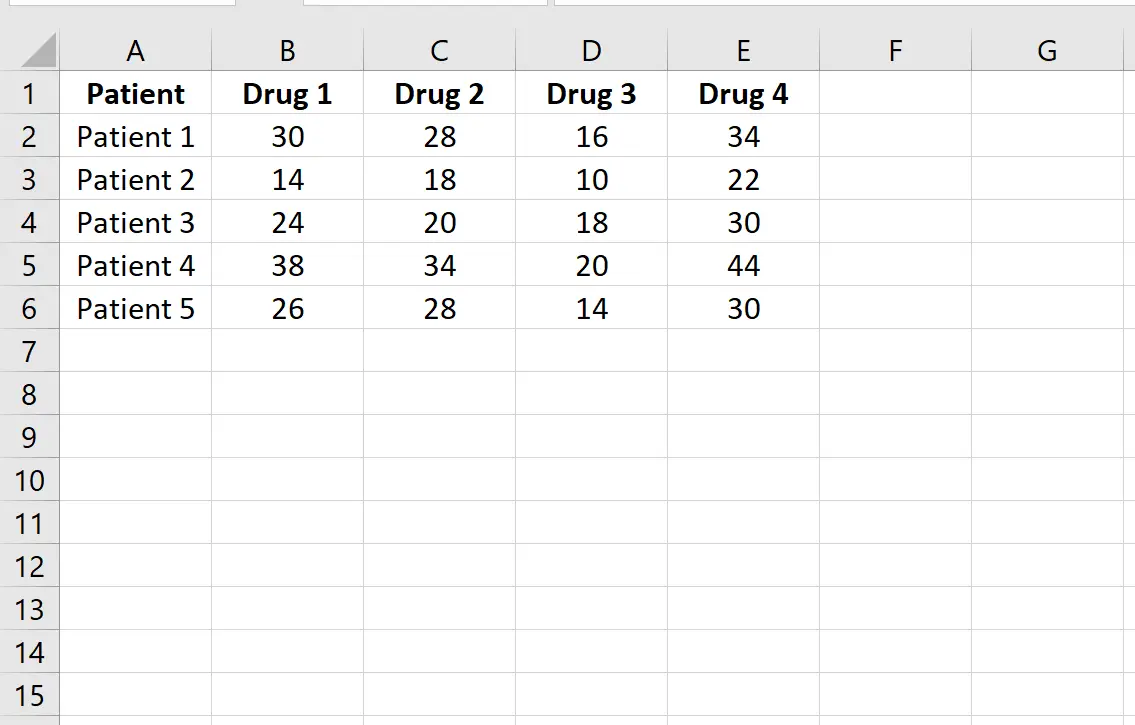
2단계: 반복 측정 ANOVA를 수행합니다.
반복 측정 ANOVA를 수행하려면 데이터 탭으로 이동하여 데이터 분석을 클릭합니다. 이 옵션이 표시되지 않으면 먼저 무료 Analysis ToolPak 소프트웨어를 설치 해야 합니다 .

데이터 분석을 클릭하면 새 창이 나타납니다. Anova: 복제 없는 2단계를 선택하고 확인을 클릭합니다.
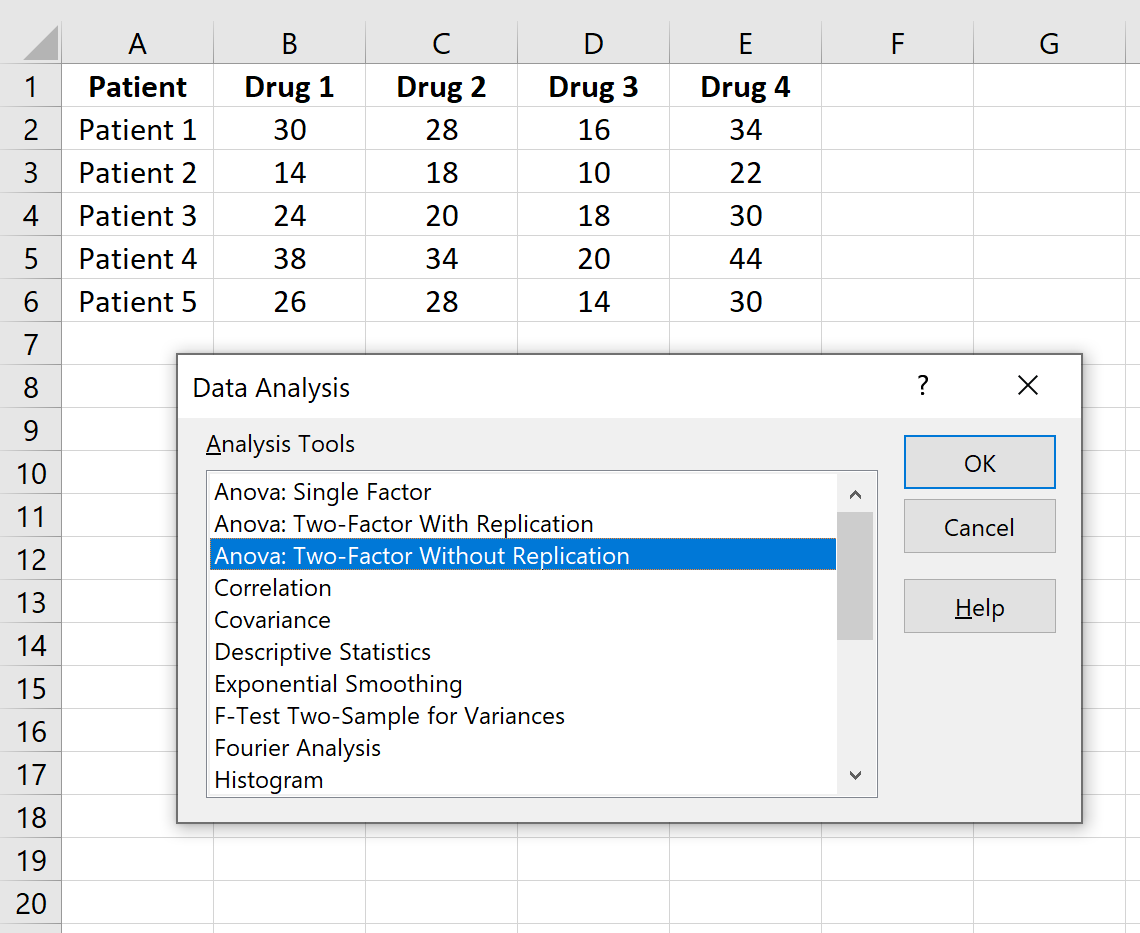
메모:
Analysis Toolpak에는 반복 측정 ANOVA를 수행하기 위한 명시적인 기능이 없지만 Anova: 복제 없는 양방향은 결과에서 볼 수 있듯이 우리가 찾고 있는 결과를 생성합니다.
입력 범위 에 환자 응답 시간이 포함된 셀 범위를 입력합니다. 다른 유의성 수준을 사용하려는 경우가 아니면 알파를 0.05로 그대로 두십시오. 출력 범위 에서 결과를 표시할 셀을 선택합니다. 그런 다음 확인을 클릭합니다.
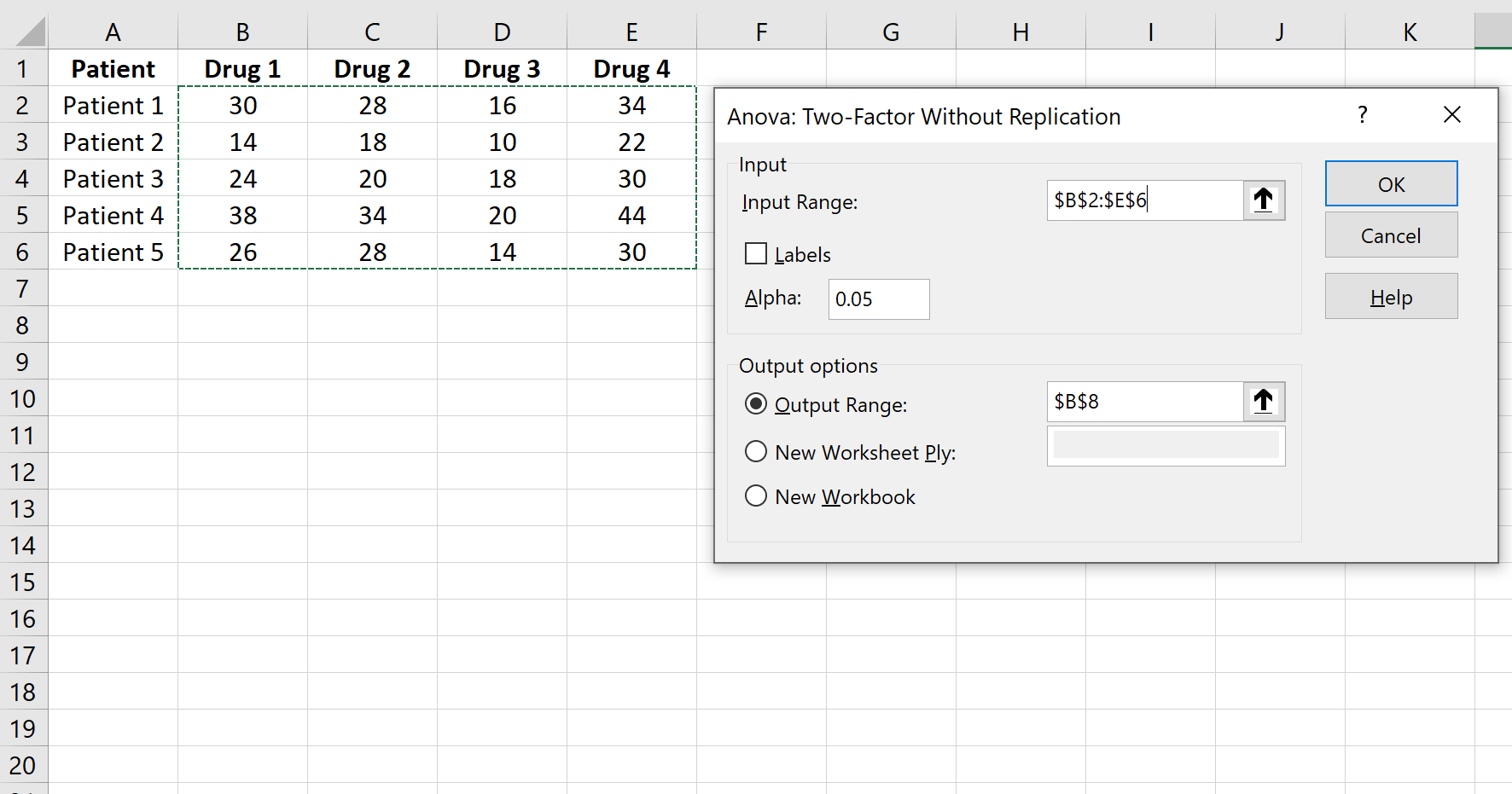
결과는 자동으로 나타납니다:
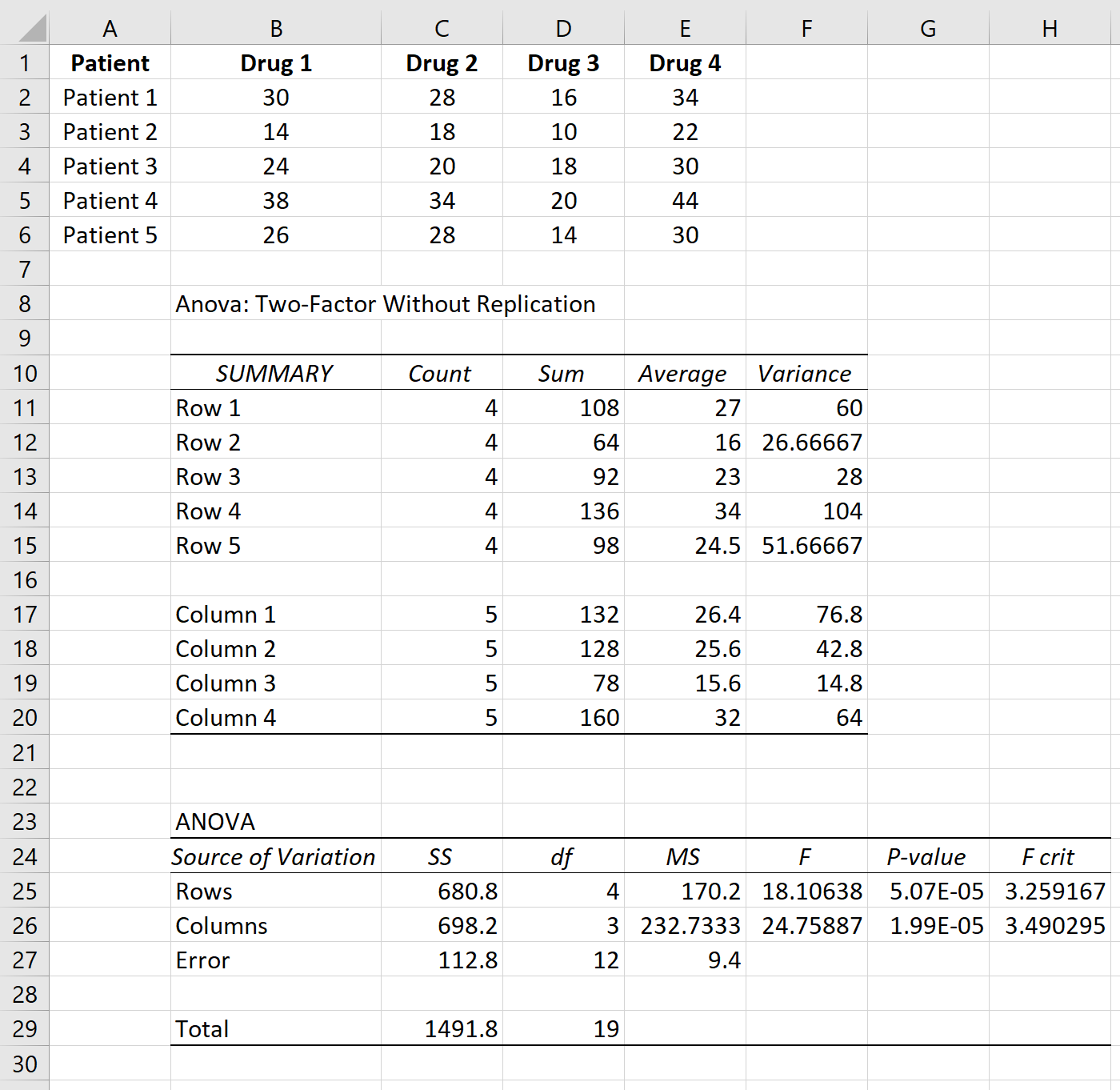
이 경우 행 결과에는 관심이 없고 약물에 따른 응답 시간의 변화를 알려주는 열에만 관심이 있습니다.
F-검정 통계량은 24.75887 이고 해당 p-값은 0.0000199 입니다. 이 p-값은 0.05보다 작기 때문에 귀무 가설을 기각하고 네 가지 약물 간의 평균 반응 시간에 통계적으로 유의한 차이가 있다는 결론을 내립니다.
3단계: 결과를 보고합니다.
마지막으로 반복 측정 ANOVA의 결과를 보고하겠습니다. 이를 수행하는 방법의 예는 다음과 같습니다.
반응 시간에 대한 4가지 다른 약물의 효과를 조사하기 위해 5명의 개인에 대해 일원 반복 측정 ANOVA를 수행했습니다.
결과는 사용된 약물 유형에 따라 반응 시간에 통계적으로 유의한 차이가 있는 것으로 나타났습니다(F(3, 12) = 24.75887, p < 0.001).